Cómo hacer que los comentarios de las publicaciones de blog se puedan buscar en WordPress
Publicado: 2022-07-29¿Quieres que los comentarios de las publicaciones del blog aparezcan en los resultados de búsqueda de WordPress?
Por defecto, la búsqueda de WordPress no incluye comentarios. Esto puede dificultar que sus visitantes encuentren conversaciones interesantes e interactúen con otros usuarios.
En este artículo, le mostraremos cómo puede hacer que los comentarios del blog se puedan buscar en su sitio web de WordPress.
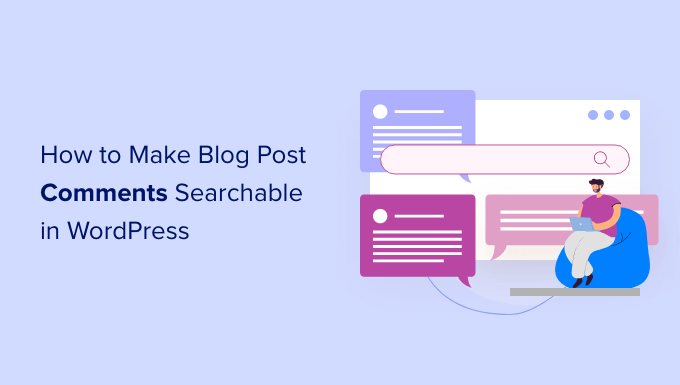
¿Por qué hacer que los comentarios de las publicaciones de blog se puedan buscar en WordPress?
Una sección de comentarios animada e interesante puede mantener a las personas en su sitio web de WordPress por más tiempo y crear un sentido de comunidad en torno a su sitio.
Por eso, los comentarios son contenido valioso y querrá hacer todo lo posible para obtener más comentarios en las publicaciones de su blog de WordPress.
Sin embargo, dado que WordPress no incluye comentarios en sus resultados de búsqueda de forma predeterminada, los visitantes pueden tener dificultades para encontrar discusiones interesantes y conectarse con otros usuarios o volver a visitar un hilo de comentarios específico en su blog de WordPress.
Incluso podría estar utilizando la sección de comentarios para que sus visitantes envíen reseñas o testimonios. Tener reseñas que se puedan buscar puede ayudar a impulsar las ventas en su tienda en línea, ya que es más probable que las personas encuentren el producto exacto que están buscando.
Dicho esto, veamos cómo puede solucionar estos problemas haciendo que los comentarios de las publicaciones del blog se puedan buscar en WordPress.
Cómo hacer que los comentarios de las publicaciones de blog se puedan buscar en WordPress
La forma más fácil de hacer que los comentarios de las publicaciones de blog se puedan buscar en WordPress es mediante el complemento SearchWP.
SearchWP es el mejor complemento de búsqueda personalizado para WordPress, utilizado por más de 30,000 sitios web. Es fácil de usar y le permite mejorar la búsqueda integrada de WordPress.
También puede configurar fácilmente el complemento para incluir tipos de publicaciones personalizadas en los resultados de búsqueda de WordPress, así como usuarios registrados.
Para que los comentarios de su publicación de blog se puedan buscar, deberá instalar y activar SearchWP. Si necesita más detalles, consulte nuestra guía sobre cómo instalar un complemento de WordPress.
Tras la activación, verá una ventana emergente que le indicará que SearchWP ya ha creado un motor para que lo use. El primer paso es personalizar este motor.
Le mostraremos cómo cambiar el motor predeterminado en esta guía, para que pueda continuar y hacer clic en el botón 'Cerrar' para salir de la ventana emergente.
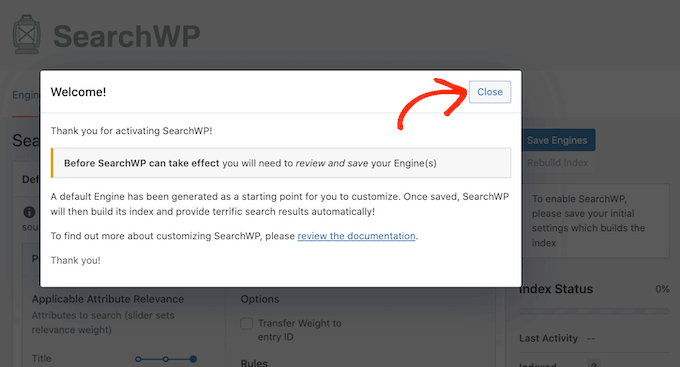
Ahora será llevado a la página SearchWP » Settings automáticamente.
En esta pantalla, haga clic en la pestaña 'Licencia'. Ahora puede pegar su clave en el cuadro 'Licencia'.
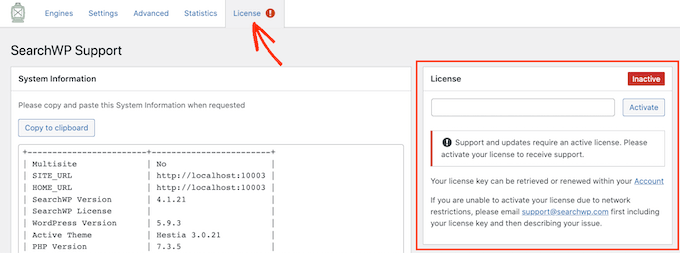
Encontrará esta información en el correo electrónico que recibió cuando compró SearchWP y en su cuenta en el sitio de SearchWP.
Una vez que haya pegado la clave de licencia, haga clic en el botón 'Activar' junto a ella.
A continuación, simplemente haga clic en la pestaña 'Motores' para que pueda personalizar todo lo que el complemento mostrará en los resultados de búsqueda.
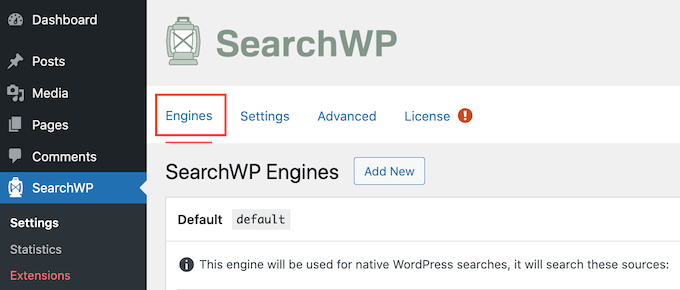
Verá aquí que, de forma predeterminada, las publicaciones se pueden buscar y se dividen en título, contenido, slug y extracto.
Para permitir que los comentarios se puedan buscar en su sitio, debe hacer clic en el botón 'Fuentes y configuraciones' cerca de la parte superior derecha de la pantalla.
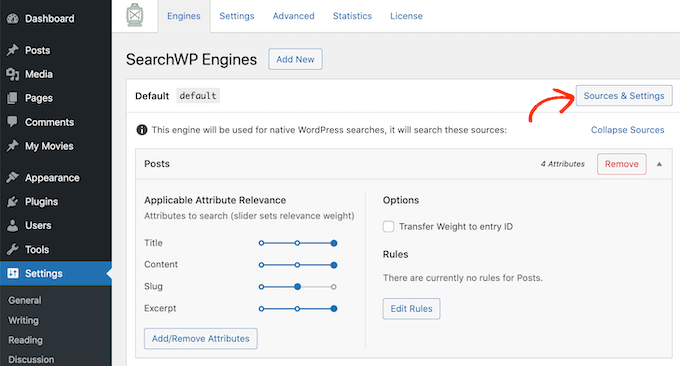
Aparecerá una ventana emergente en el medio de la pantalla. Debajo del encabezado 'Fuentes', verá todos los diferentes tipos de contenido que SearchWP es capaz de buscar.
De manera predeterminada, el complemento busca las publicaciones, las páginas y los medios de su sitio.
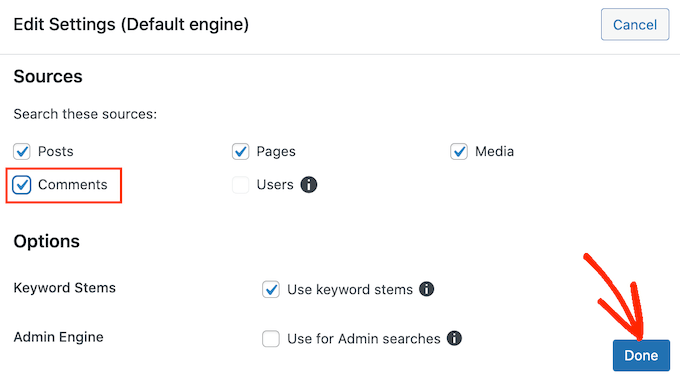
Continúe y marque la casilla 'Comentarios'. A continuación, puede hacer clic en 'Listo'.
Esto incluye todos los comentarios en los resultados de búsqueda en su sitio.
Puede personalizar aún más cómo se buscan los comentarios de su blog desplazándose hasta la parte inferior de la pestaña 'Motores'. Verás una nueva sección donde puedes configurar cómo se buscarán tus comentarios.
Para comenzar, haga clic en el botón 'Agregar o quitar atributos'.
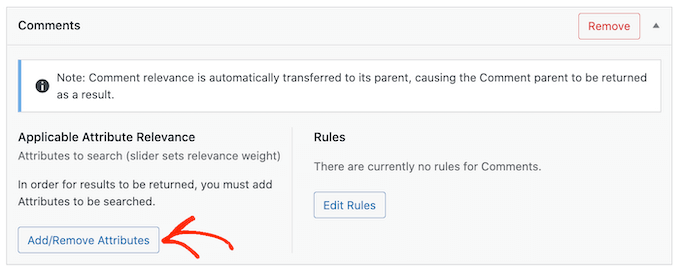
En esta pantalla, verá secciones para las diferentes partes de los comentarios que SearchWP incluye en sus resultados de búsqueda, como el nombre del autor, el correo electrónico y el texto del comentario.

SearchWP puede buscar el nombre del autor del comentario y la dirección de correo electrónico, además del contenido del comentario en sí.
En la siguiente imagen, le indicamos a SearchWP que mire el contenido del comentario marcando la casilla 'Comentario', así como el nombre y la dirección de correo electrónico de la persona que lo publicó.
Después de hacer su selección, haga clic en el botón 'Listo'.
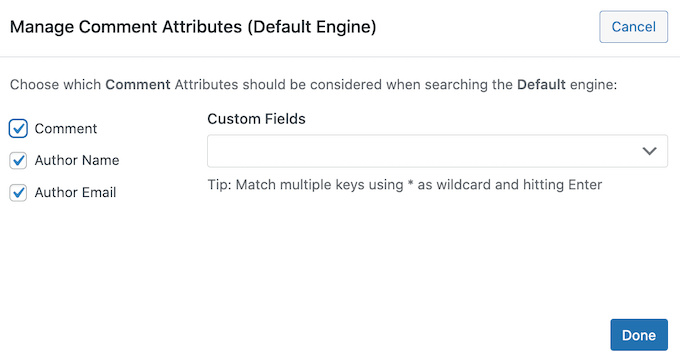
Las opciones que marcó ahora aparecerán en la sección 'Comentarios' de la pestaña 'Motores'.
Para cada uno, SearchWP tiene una escala de 'Relevancia de atributo aplicable'. Este es el peso que SearchWP le dará a cada atributo al buscar los comentarios en tu blog.

El contenido que coincida con un atributo de alta relevancia aparecerá más arriba en los resultados de búsqueda. Por el contrario, el contenido que coincide con un atributo que tiene menos relevancia aparecerá más abajo en los resultados de búsqueda del usuario.
De forma predeterminada, todos los controles deslizantes de atributos están configurados en "bajo", pero puede cambiar eso simplemente arrastrando el control deslizante hacia la derecha.
Cada sitio es único, por lo que es posible que desee probar diferentes configuraciones de relevancia para ver qué le brinda los resultados de búsqueda más precisos y útiles.
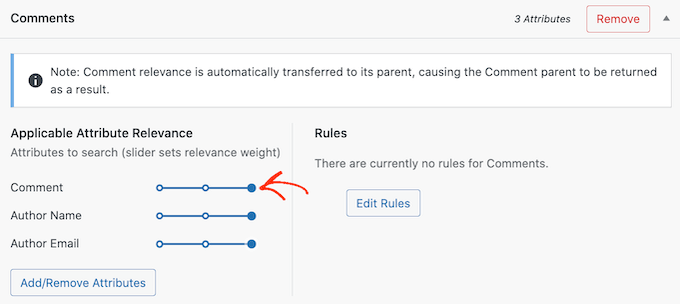
Si decide más tarde que desea eliminar un atributo de su búsqueda, simplemente puede repetir los pasos anteriores, pero desmarque la casilla junto a él.
Una vez que esté satisfecho con la configuración de la función de búsqueda, puede continuar y hacer clic en el botón 'Guardar motores'.
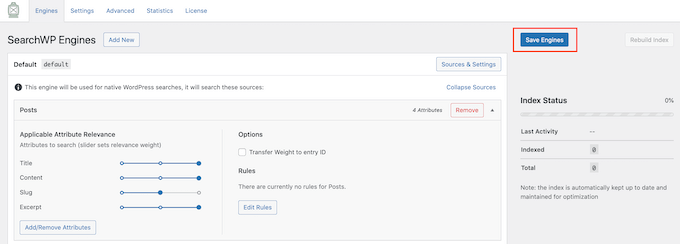
Después de unos momentos, SearchWP mostrará el mensaje "El índice debe reconstruirse".
Si recibe este mensaje, continúe y haga clic en el botón 'Reconstruir índice'. Esto agregará todos los comentarios de su sitio al índice de búsqueda, para que aparezcan en los resultados relevantes.
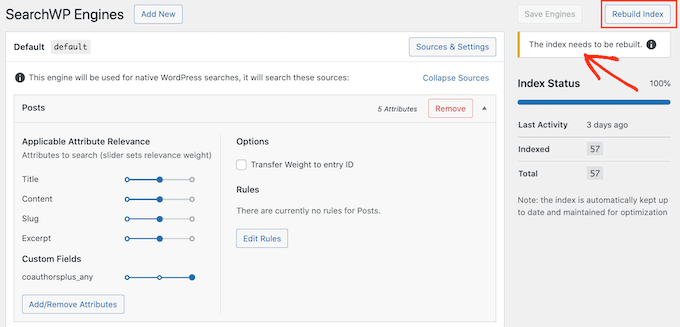
Una vez que haya hecho eso, SearchWP mirará los comentarios de su sitio de WordPress al crear sus resultados de búsqueda.
Cómo cambiar la configuración de SearchWP
Ahora que los comentarios de su publicación de blog se pueden buscar, es posible que desee habilitar algunas configuraciones avanzadas que facilitarán que los visitantes encuentren lo que están buscando.
Para echar un vistazo a esta configuración de búsqueda avanzada, haga clic en la pestaña 'Avanzado'.
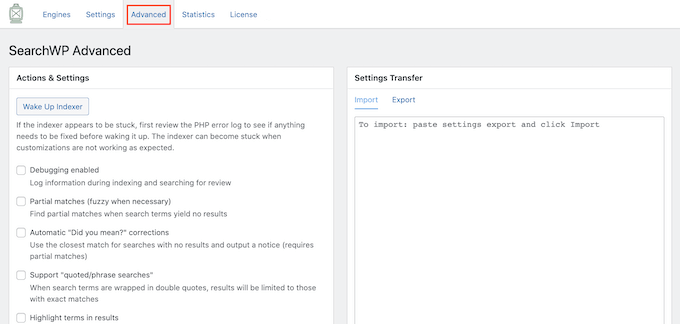
En esta pantalla, puede cambiar mucho el comportamiento del complemento, como hacer ajustes para errores ortográficos.
Por ejemplo, si alguien comete un error de ortografía al escribir su término de búsqueda, SearchWP puede mostrar un '¿Quiso decir?' cuadro de corrección con resultados que son similares a lo que debería haber sido la consulta de búsqueda.
La siguiente imagen muestra un ejemplo de cómo se vería esto en su sitio web.
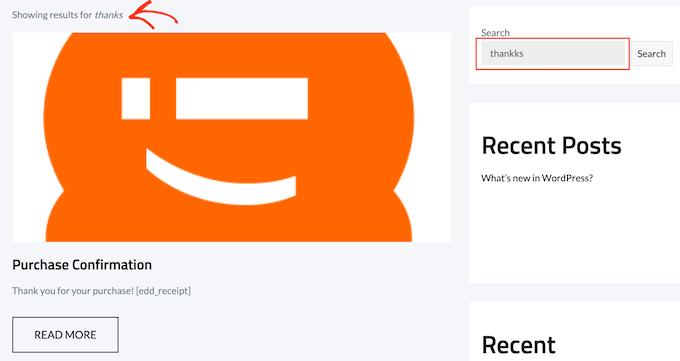
Para utilizar esta función en sus búsquedas, siga adelante y marque la opción '¿Quiso decir? caja de correcciones.
También deberá marcar la casilla 'Coincidencias parciales (inexactas cuando sea necesario)', ya que la casilla '¿Quiso decir?' característica utiliza coincidencias parciales.
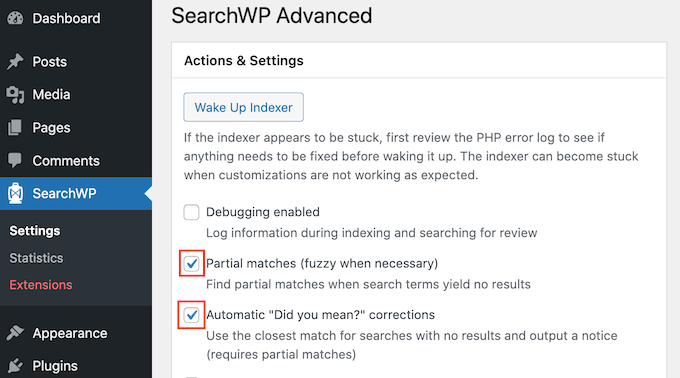
Para obtener más consejos sobre la configuración avanzada de SearchWP, consulte nuestra guía paso a paso sobre cómo mejorar la búsqueda de WordPress con SearchWP.
Esperamos que este artículo le haya ayudado a aprender cómo hacer que los comentarios de un blog se puedan buscar en WordPress. Es posible que también desee ver nuestras selecciones del mejor software de chat en vivo para pequeñas empresas y la guía definitiva para crear un sitio de membresía de WordPress.
Si te gustó este artículo, suscríbete a nuestro canal de YouTube para videos tutoriales de WordPress. También puede encontrarnos en Twitter y Facebook.
